將聲音與影片合併是影片製作中的關鍵步驟,直接影響作品的質感和觀賞體驗。為了確保聲音與畫面的完美融合,選擇合適的工具至關重要。本篇文章將介紹如何使用AI工具進行影片聲音合併,並推薦多種免費與專業工具,幫助您輕鬆完成任務。

同步影片和聲音
安全訪問
第1部分:常見影片和聲音合併失敗原因
1. 聲音不同步
聲音不同步是影片和聲音合併時最常見的問題之一。這可能由於聲音和影片的時間軸不符合,或是聲音設定不正確。
2. 遺漏聲注
不能對影片中的重要聲注進行正確錶合,導致觀看者無法對影片內容交互。
3. 音質不佳
使用低品質的音效或音樂,可能會減少影片的展現力,也會不利於觀看者對影片的志趣。
為了解決以上的問題,使用免費影片合併工具是一個優良選擇。這些工具可以幫助你快速將聲音和影片合併,且擺脫複雜的操作流程。
第2部分:使用免費影片合併工具
1 TopMediai AI工作室
TopMediai AI工作室是一個免費使用的影片編輯工具,支援專業的聲音和影片合併功能。它使用了充分的AI技術,可以自動分析你的影片和聲音,作出最優化的合併效果。它擅長於處理複雜的聲音、背景音樂和聲效,能夠滿足各類影片創作者的需求。
合併影片和聲音
安全訪問
步驟1. 點擊「建立項目」,上傳影片和聲音檔案。
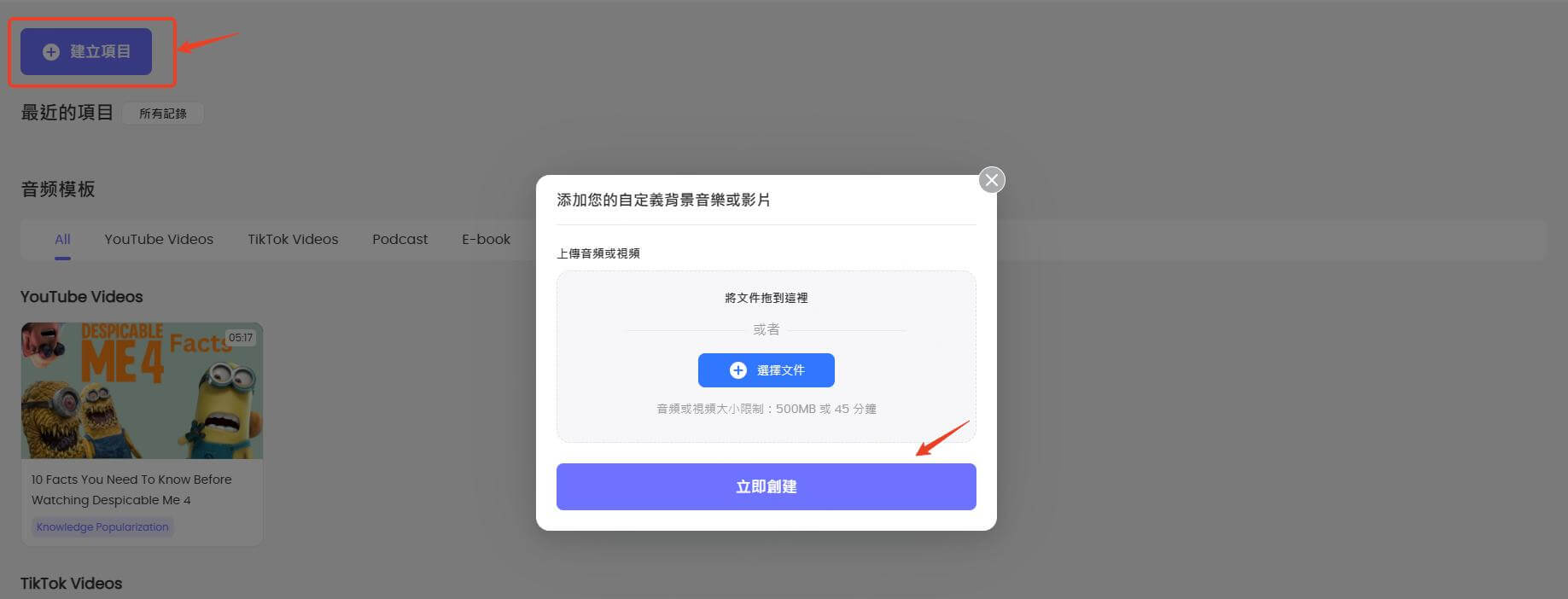
步驟2. 調整時間軸確保同步。
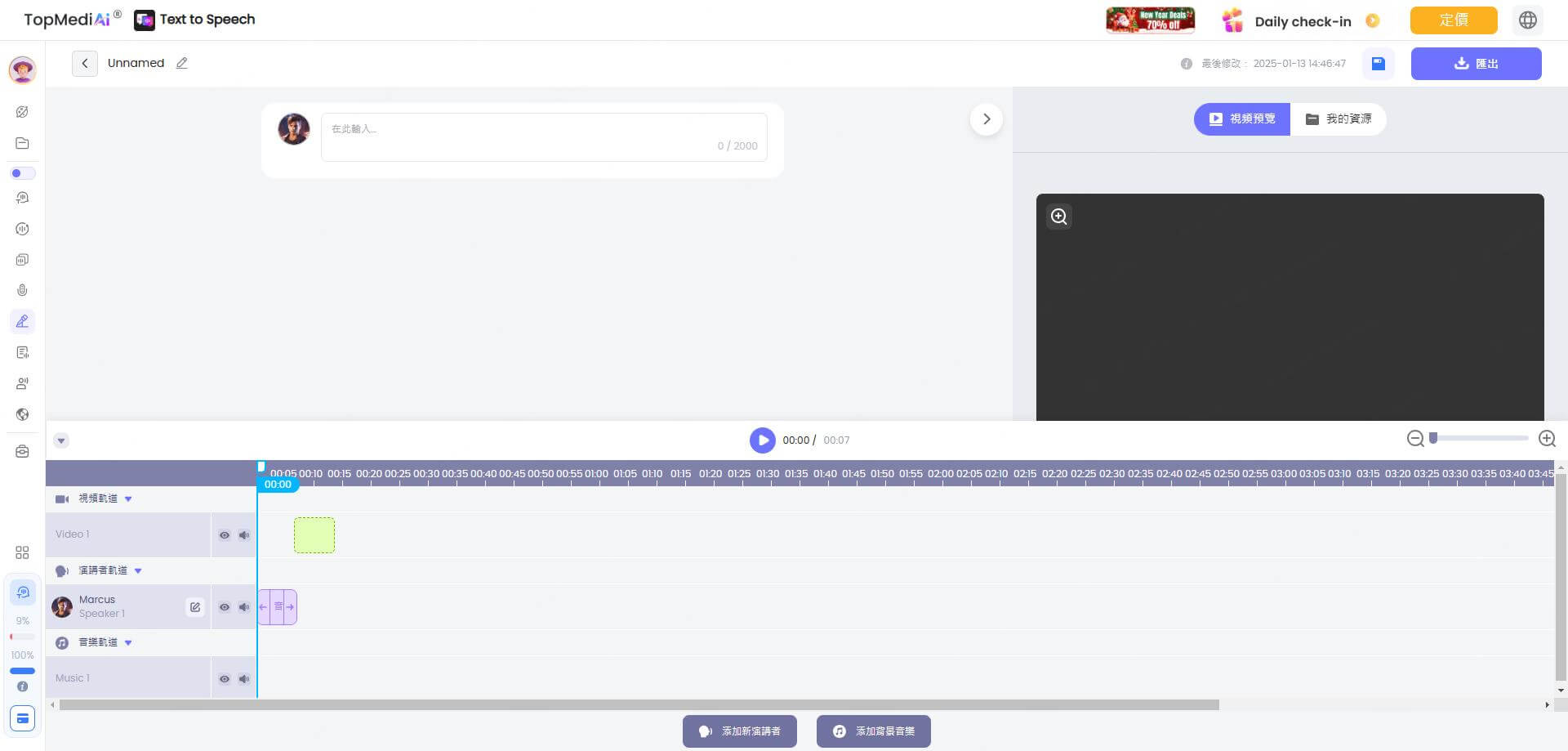
步驟3. 點擊右上角的「匯出」,等待處理完成後下載結果。
特點
利用AI技術自動優化聲音和影片的同步,減少手動調整的麻煩。
支援多種音頻和影片格式,增加了工具的靈活性。
簡潔直觀的操作界面,適合各類用戶快速上手。
無需安裝軟體,即可在線上處理影片和聲音的合併。
2 FlexClip
FlexClip是一個免費的網頁影片編輯工具,擅長於快速合併聲音和影片。它提供了便利的拖拽式操作界面,讓用戶可以在短時間內完成影片聲音合併。你可以使用它的免費功能下載高觀影片,保證作品的品質。
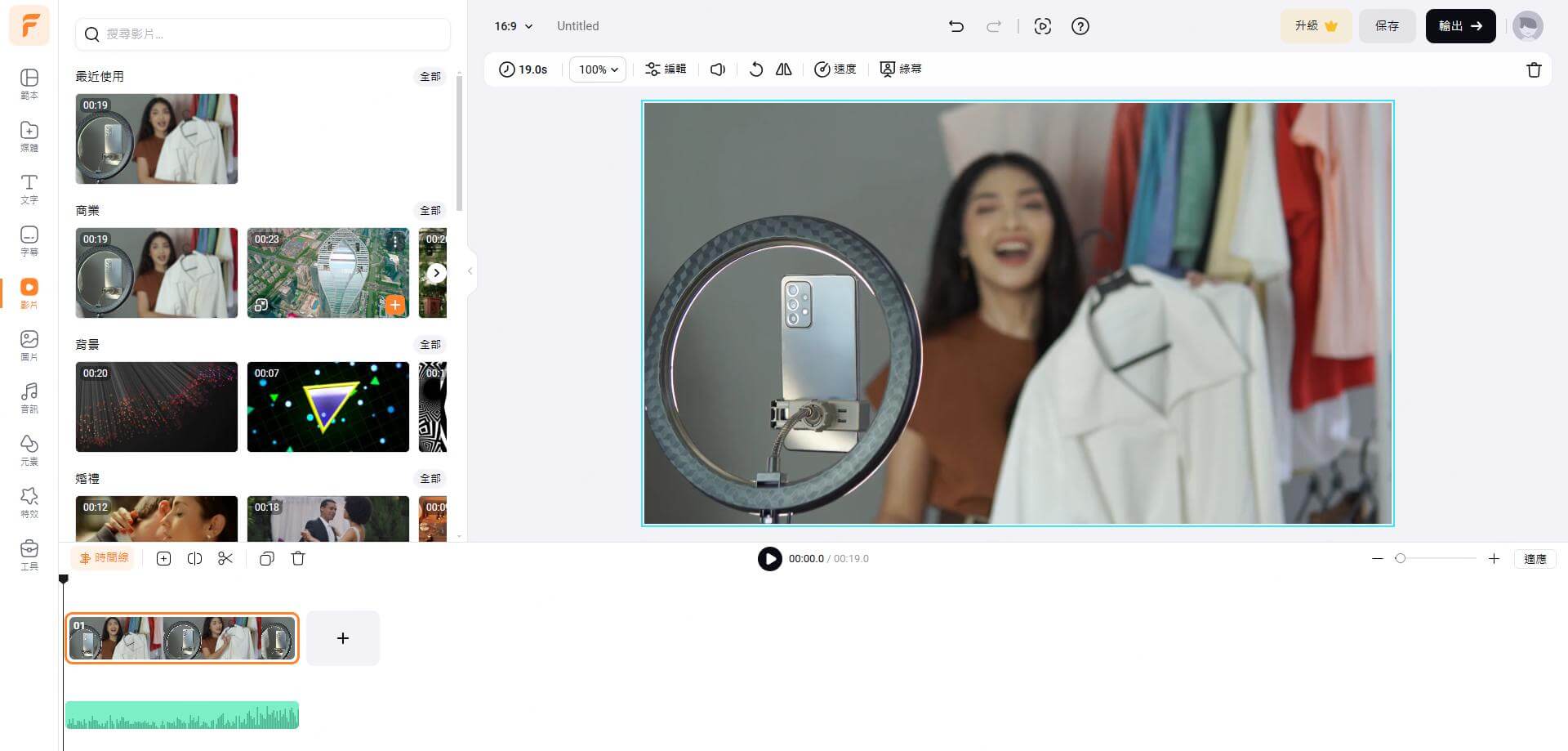
步驟1. 選擇模板或創建新專案。
步驟2. 上傳影片和聲音檔案,調整至合適位置。
步驟3. 點擊導出,完成合併。
特點
提供簡單的拖拽式操作,無需專業技術也能輕鬆編輯。
內建多種影片模板,適合快速創建高質量的影片。
支援即時預覽合併效果,確保最終結果符合預期。
方便用戶在線儲存和共享影片。
以上2個工具已經能非常輕鬆的幫你處理影片聲音合併的需求,如果你覺得軟體更加穩定、需要更高級的影片編輯能力,專業影片編輯軟體是一個更佳的選擇。這類軟體依靠其強大的編輯工具和多樣化的功能,能夠對聲音和影片進行精緻的合併。
第3部分:使用專業影片編輯軟體
1 剪映
剪映是一款免費的影片編輯軟體,擅長於用於自製影片的聲音合併。它提供了多樣化的音效,且支援高清影片的編輯和保存功能。你可以使用它的免費功能來快速合併聲音和影片,對於初學者來說是一個完美的選擇。
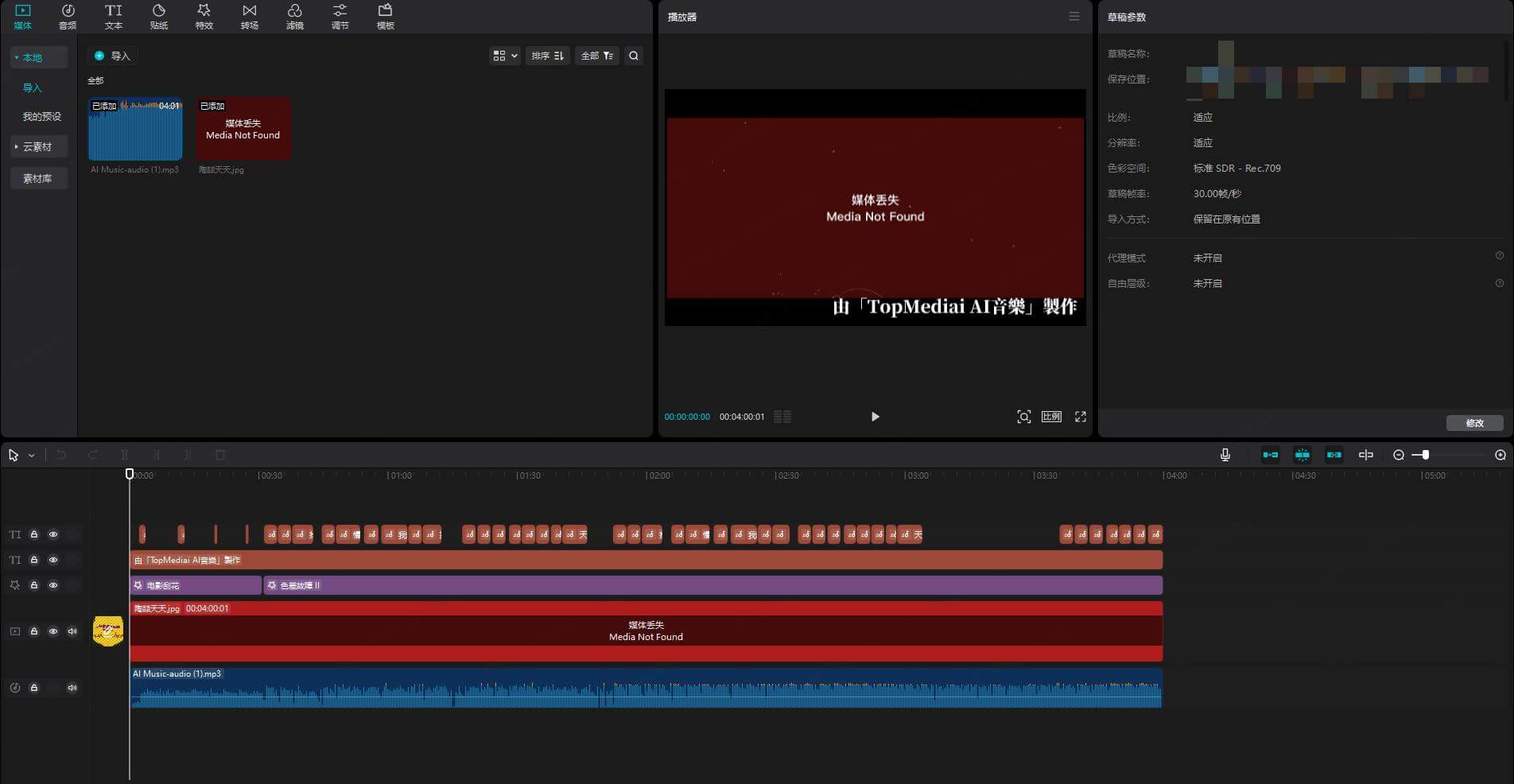
剪映影片聲音合併步驟:
步驟1. 打開剪映,導入影片和聲音檔案。
步驟2. 使用時間軸工具調整聲音和影片的同步。
步驟3. 添加特效或字幕(可選),導出最終影片。
特點
內建多種音效,讓用戶能夠輕鬆為影片添加專業級的聲音效果。
提供時間軸編輯、濾鏡和字幕功能,滿足影片的多樣化需求。
可在多個平台上使用,包括移動設備和桌面端。
方便用戶直接將合併後的影片分享到各大社交媒體平台。
2 Filmora
Filmora是一款專業的影片編輯軟體,擅長於提供高品質的聲音和影片合併功能。它提供了富裕的音效和特效,使你可以滿足各種影片創作需求。你可以用它對聲音和影片進行精確的調整,保證最終作品的品質和上步。

Filmora影片聲音合併步驟:
步驟1. 開啟Filmora,導入影片和聲音檔案。
步驟2. 使用時間軸調整合併順序,添加過渡效果(可選)。
步驟3. 預覽並導出合併後的影片。
特點
內建豐富的特效庫,包括音效、轉場效果等,增強影片的視覺和聽覺效果。
提供精確的時間軸編輯功能,允許用戶對聲音和影片進行細緻的調整。
支援高解析度影片的編輯和輸出,保證影片的高品質。
內含多樣化的音樂和聲音資源,方便用戶快速添加背景音樂。
第4部分: 關於影片聲音合併的常見問答
1 是否有推薦的免費影片聲音合併工具?
TopMediai AI工作室和FlexClip都是免費的影片聲音合併工具,適合新手和輕度用戶。
2 可否在影片聲音合併過程中添加背景音樂?
可以,上述影片編輯工具都支援添加背景音樂。建議選擇適合影片主題的音樂,並調整音量,使其不會壓過主要的聲音內容。
結語 將聲音和影片合併是影片創作中的重要步驟,使用免費和專業影片編輯工具均可以將這件事變得更加簡單體驗。TopMediai AI工作室和FlexClip這類免費工具適合初學者,而剪映和Filmora則適合需要高級功能的使用者。使用這些工具,你可以在短時間內將聲音和影片合併,增強影片的視聽效果,依然能夠保證品質。
馬上合併影片和聲音
安全訪問
 音樂工具
音樂工具
 語音工具
語音工具

 更多工具
更多工具
 音樂API服務
音樂API服務
 語音API服務
語音API服務
 TopMediai API使用文檔
TopMediai API使用文檔


 文字語音轉換
文字語音轉換 聲音克隆
聲音克隆 歌曲翻唱
歌曲翻唱 音樂生成
音樂生成 影片生成
影片生成 影片翻譯
影片翻譯 在線變聲
在線變聲 圖像生成
圖像生成


 加入Discord社團!
加入Discord社團!








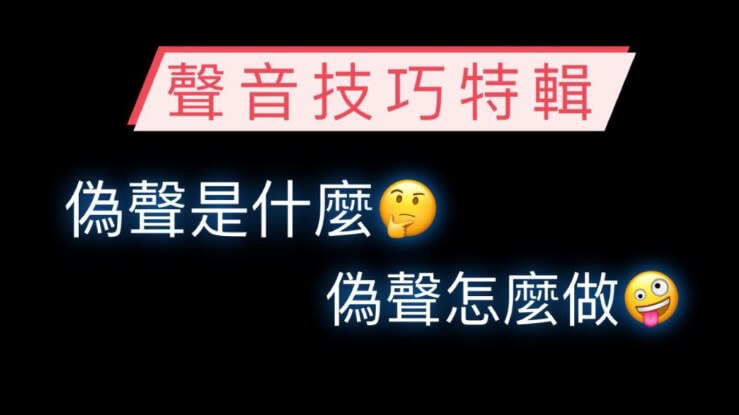

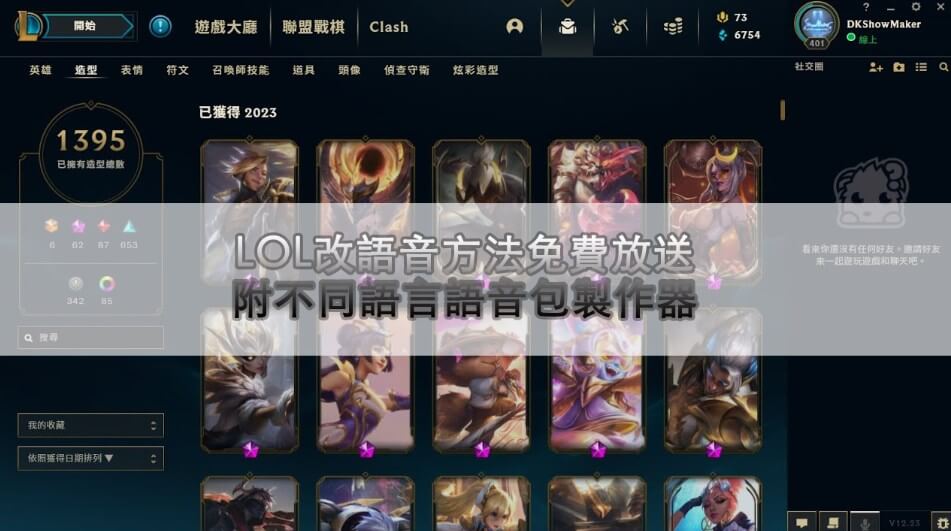
 歡迎來到TopMediai!
歡迎來到TopMediai!
 產品功能&上新早鳥體驗
產品功能&上新早鳥體驗
